Integrazione con Business Cube - Associazione Aziende e Ditte
Versione Compatibile: Tutte
Data e numero revisione: 03/11/2023, v. 2
Motivazione revisione: Migliorata la leggibilità del capitolo, uniti i sottocapitoli
Una delle caratteristiche più importanti di Business File, consiste nel fatto che esso è stato studiato e progettato per interagire con il gestionale Business Cube: Una volta eseguito l'allineamento tra i due software, risulta possibile archiviare i documenti in Business direttamente in Business File .
Inoltre, i documenti archiviati saranno immediatamente visualizzabili da Business Cube.
Il menù per configurare l'integrazione con Business è visibile solo agli amministratori e solo se all'utente è assegnato il modulo BF10 (Integrazione con Business)
Associazione Aziende
Per collegare le aziende di Business File con quelle di Business Cube, occorre eseguire il programma IntegraBus.exe presente nella cartella di installazione di Business File. Tale eseguibile è lo stesso che viene eseguito in fase di installazione/aggiornamento di Business File (se lanciata singolarmente, la procedura richiede l'inserimento di username e password di un amministratore).
All'avvio del programma, inserire il Tipo Connessione = "Azienda", i dati richiesti per la connessione e fare click su Salva. Con il tasto Test è possibile testare la correttezza dei parametri di connessione al database Azienda di Business
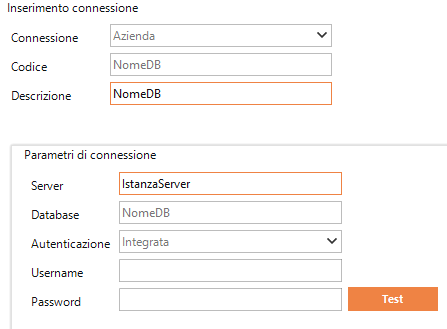
Associazione Archivio Procedura (ARCPROC)
Dopo aver eseguito l'associazione delle aziende, occorre integrare anche l'ARCPROC di Business.
Questa volta occorrerà inserire il Tipo Connessione = "Arc Proc", dopodiché procedere come nel passaggio precedente.
Per i Database di tipo Procedura, oltre ai parametri di connessione è necessario specificare:
1. Il percorso dei report ed il percorso degli aggiornamenti (Rpt e Agg)
2. (opzionalmente) la Posizione di Menù (Codice) che i moduli per la Fatturazione Elettronica dovranno occupare nel menù di Business.
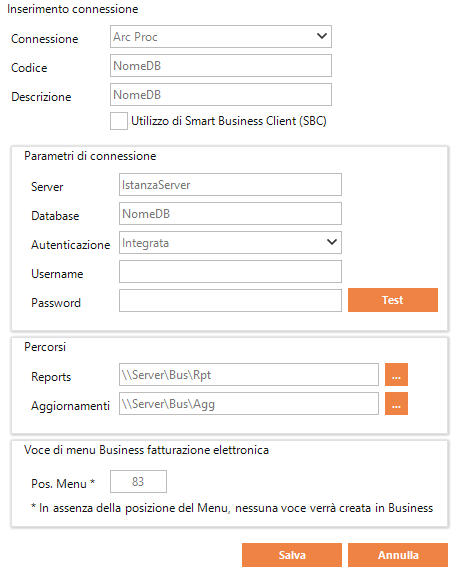
Una volta inseriti i dati fare click su Successivo.
La finestra successiva esegue un test sulla disponibilità dell'integrazione per ogni DB di tipo Procedura configurato nella precedente maschera. Gli Arcproc che non superano il test di compatibilità, vengono evidenziati in rosso e i relativi ambienti non vengono aggiornati.
Il resto della procedura di integrazione è fortemente sconsigliata al personale non tecnico, dunque di seguito se ne offre solamente una panoramica generale a titolo informativo:
- Distribuzione di tutti i file di integrazione nelle competenti cartelle di Business: DLL, Script, Report, Bnimages
- Aggiornamento dei database Arcproc / Azienda di Business con le componenti MSSQL dell'integrazione per la fatturazione elettronica.
- In caso di corretto completamento delle precedenti azioni, incrementa il progressivo degli aggiornamenti di Business (Aggnumber.txt); i client Business configurati per l'aggiornamento automatico, si aggiorneranno al successivo riavvio diventando operativi riguardo l'integrazione con Business File
Per associare le ditte presenti nei due programmi, occorrerà aprire Business File e selezionare Impostazioni → Integrazione con Business → Ditte
Nella maschera che si aprirà, è possibile associare una ditta di un'azienda di Business ad una ditta di Business File facendo click sulle singole celle e scegliendo i codici ditta interessati dal menù a tendina che si aprirà.
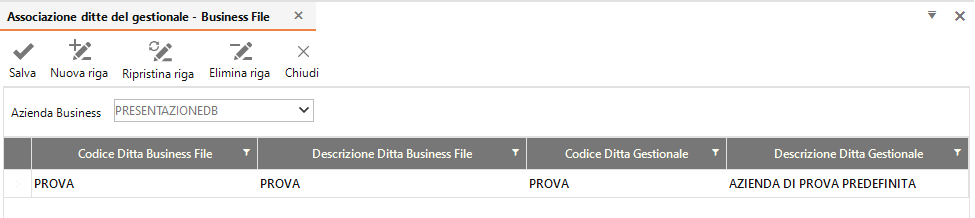
La stessa operazione può essere eseguita, in alternativa, tramite il programma IntegrabusDitte.exe presente nella cartella d'installazione di Business File
NOTA: Una ditta di Business File può essere associata ad un'unica ditta Business tra tutte le aziende censite; una ditta di un'azienda di Business può essere associata ad un'unica ditta di Business File
Associazione Utenti
Per associare gli utenti di Business File con quelli di Business, aprire Business File, andare in Impostazioni→Integrazione con Business→Utenti ed aggiungere una nuova riga inserendo i due utenti da associare.
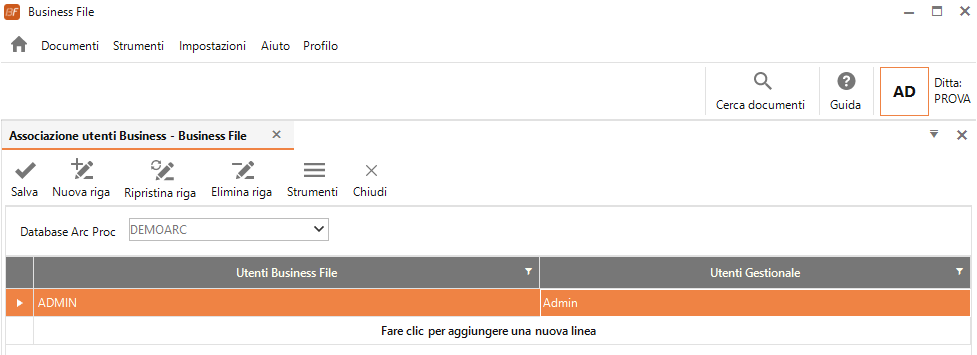
Nel caso in cui nei parametri generali sia stata tolta la spunta sul check Validazione utenti del gestionale nell'elenco dei database Arcproc è presente una voce Nessun database arcproc, selezionando questa voce l'utente del gestionale non è più una tendina ma un testo libero da scrivere manualmente.
